Poravnanje i zakretanje teksta u ćeliji

Ako želite promijeniti način prikaza podataka u ćeliji, možete zakrenuti kut fonta ili promijeniti poravnanje teksta.
Promjena usmjerenja teksta u ćeliji
-
Odaberite ćeliju, redak, stupac ili raspon.
-
Odaberite Polazno > Usmjerenje

Tekst možete zakrenuti prema gore, dolje, u smjeru kazaljke na satu ili u smjeru suprotnom od kazaljke na satu ili okomito poravnati tekst:
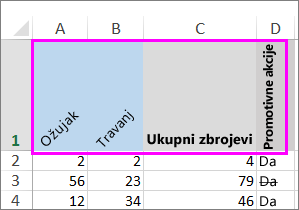
Zakretanje teksta pod preciznim kutom
-
Odaberite ćeliju, redak, stupac ili raspon.
-
Odaberite Polazno > usmjerenje

-
U odjeljku Usmjerenje na desnoj strani u okviru Stupnjevi pomoću strelice gore ili dolje postavite točan broj stupnjeva za koje želite rotirati odabrani tekst ćelije.
Pozitivni brojevi zakrenu tekst prema gore. Negativni brojevi zakrenu tekst prema dolje.
Poravnanje stupca ili retka
Najprije odaberite ćeliju ili ćelije koje želite poravnati. Tekst možete poravnati u jednoj ćeliji, rasponu ćelija, retku ili recima, stupcu ili stupcima ili cijelom radnom listu. (Pomoću prečaca Ctrl + A odaberite sve ćelije.)
-
Odaberite ćelije koje želite poravnati.
-
Na kartici Polazno u grupi Poravnanje odaberite mogućnost vodoravnog poravnanja:

Poravnaj lijevo

Centriranje

Poravnaj desno
-
Na kartici Polazno u grupi Poravnanje odaberite mogućnost okomitog poravnanja:

Poravnanje s vrhom

Poravnanje po sredini

Poravnanje prema dnu
Rotiranje teksta
Žao nam je. Excel za web ne sadrži mogućnost usmjerenja fonta za primjenu okomitog teksta ili zakretanje teksta pod kutom.
Da biste izrazili interes za tu značajku Excel za web, idite na okvir za prijedloge programa Visio i kliknite gumb Glasaj .
Ako imate aplikaciju Excel za stolna računala, možete je koristiti za otvaranje radne knjige i zakretanje teksta u njoj.
Poravnanje teksta
Mogućnosti poravnanja omogućuju definiranje položaja teksta unutar ćelije na vodoravnoj osi i na okomitoj osi.
-
Odaberite ćeliju, redak, stupac ili raspon.
-
Na kartici Polazno u odjeljku Poravnanje odaberite mogućnost poravnanja:
-

Poravnanje s vrhom

Poravnanje po sredini

Poravnanje prema dnu

Poravnaj lijevo

Centriranje

Poravnaj desno
Uvlačenje teksta
Možete uvući tekst ili poništiti uvlaku.
-
Odaberite ćeliju, redak, stupac ili raspon.
-
Na kartici Polazno u odjeljku Poravnanje odaberite mogućnost uvlake:
-
Povećaj uvlaku

-
Smanji uvlaku

-
Ako želite promijeniti način prikaza podataka u ćeliji, možete zakrenuti kut fonta ili promijeniti poravnanje teksta.
Promjena usmjerenja teksta u ćeliji
-
Odaberite ćeliju, redak, stupac ili raspon.
-
Odaberite Polazno > Usmjerenje

Tekst možete zakrenuti prema gore, dolje, u smjeru kazaljke na satu ili u smjeru suprotnom od kazaljke na satu ili okomito poravnati tekst:
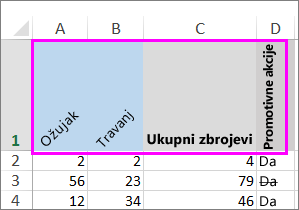
Zakretanje teksta pod preciznim kutom
-
Odaberite ćeliju, redak, stupac ili raspon.
-
Odaberite Polazno > usmjerenje

-
U odjeljku Usmjerenje na desnoj strani u okviru Stupnjevi pomoću strelice gore ili dolje postavite točan broj stupnjeva za koje želite rotirati odabrani tekst ćelije.
Pozitivni brojevi zakrenu tekst prema gore. Negativni brojevi zakrenu tekst prema dolje.
Poravnanje stupca ili retka
Najprije odaberite ćeliju ili ćelije koje želite poravnati. Tekst možete poravnati u jednoj ćeliji, rasponu ćelija, retku ili recima, stupcu ili stupcima ili cijelom radnom listu. (Pomoću ⌘+A odaberite sve ćelije.)
-
Odaberite ćelije koje želite poravnati.
-
Na kartici Polazno odaberite mogućnost vodoravnog poravnanja:

Poravnaj lijevo

Centriranje

Poravnaj desno
-
Na kartici Polazno odaberite mogućnost okomitog poravnanja:

Poravnanje s vrhom

Poravnanje po sredini

Poravnanje prema dnu
Treba li vam dodatna pomoć?
Uvijek možete postaviti pitanje stručnjaku u tehničkoj zajednici za Excel ili zatražiti podršku u zajednicama.










